yy语音就像是qq一样,有着非常丰富个性化的功能,同时也是一款十分好用的社交软件,可以通过语音直播和自己的qq好友或者yy好友进行语音聊天,不管加入的频道页面还是自己创建的频道的页面都是非常的个性化的,因此该软件被非常多的小伙伴在使用,大家在使用的过程中有时候需要对自己的YY语音的个人头像进行更换,想要将头像更换成某个明星的,或者是自己的头像,那么我们可以直接进入到自己的YY语音的个人资料页面中进行设置就好了,你可以自定义头像,或者更换成动态头像等,都是可以实现的,并且操作方法也比较简单,如果你需要的话可以看看下方小编分享的方法教程,希望可以帮助到大家。

1.当我们通过登录YY语音进入到操作页面之后,我们需要将鼠标移动到左上角的头像的位置,将头像点击一下。

2.在打开的窗口中,我们可以看到头像的有两个选项,直接选择【头像】按钮点击进入即可。

3.进入到头像更改的设置页面之后,你可以根据自己的需要来选择系统头像还是动态头像的设置,这里我们选择的是【自定义头像】,然后点击【更换头像】按钮即可。

4.这时就会在页面上弹出一个图片文件的窗口,我们选择自己想要设置成头像的图片将其通过【打开】按钮进行添加。

5.添加进来的图片会显示在头像更改的设置页面中,我们在该页面中用鼠标拖动裁剪框到自己需要设置图片头像的位置,之后点击【确定】。

6.接着会在操作页面上弹出一个操作提示窗口,点击确定等待审核即可,审核的速度是非常快速的。

7.接着我们返回到YY语音的主页面中,就可以看到我们的头像已经更换好了,如图所示。

以上就是关于如何使用YY语音更换个人头像的具体操作方法,当你长时间使用的是同一个头像的话,那么想要将其更换成比较个性化的头像,或者是想要将某一个明星的头像更换成YY语音头像,那么就可以通过上述方小编分享的方法教程来操作就可以了,操作起来非常的简单,快试试吧。
 小米13开启隐私密码的教程
小米13开启隐私密码的教程
一提到小米手机,大部分的用户就会联想到性价比之王的名称,......
 电脑蓝屏常见错误代码解析:什么是错误
电脑蓝屏常见错误代码解析:什么是错误
电脑蓝屏错误代码0x0000007B,一直以来都是许多用户在使用Windo......
 Word文档的表格中缺少一条线补上去的方法
Word文档的表格中缺少一条线补上去的方法
Word文档是一款非常好用的文字处理软件,在其中我们还可以插入......
 主板故障检测指南:我的主板故障有什么
主板故障检测指南:我的主板故障有什么
主板故障可能会影响计算机的整体性能,导致系统崩溃、无法启......
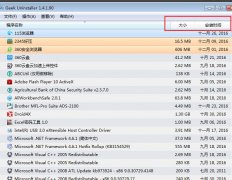 geek uninstaller怎么用-geek uninstaller教程
geek uninstaller怎么用-geek uninstaller教程
geek uninstaller这款软件很不错哦,吸引了很多伙伴入手。不过对于......

7-zip是一款非常好用的压缩软件,很多时候我们会在电脑中保存一些比较大的文件,比如一些有趣的视频文件的收藏或者是大量的图片等,那么时间长久之后,堆积的文件越多,那么就会占用到...
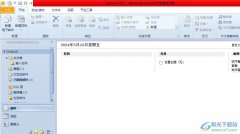
outlook是微软办公软件套装的组件之一,它为用户带来了多种实用的功能,让用户除了用来收发电子邮件以外,还可以用来管理联系人信息、记日记、分配任务等,能够帮助用户管理好重要的电...
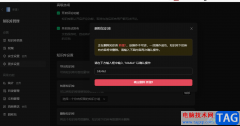
很多小伙伴在使用语雀软件的过程中经常会需要对文档以及知识库进行整理,及时的更换文档中的内容,对于不再需要的知识库也可以将其进行删除。在语雀页面中,很多小伙伴都找不到删除按...
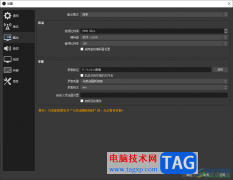
obsstudio是众多录屏软件中功能十分全面的录屏软件,你可以在该软件进行设置推流,以及可以自定义选择自己需要录制的内容等,很多小伙伴反映通过该软件进行录制内容是十分不错的,其中录...
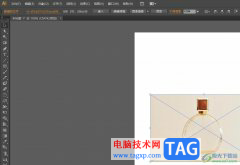
illustrator简称为ai软件,是一款功能强大的矢量图形处理工具,主要用于矢量绘图,能够很好的满足用户平面设计的各种需求,一般情况下用户会将其应用在印刷出版、海报设计或是书籍排版等...
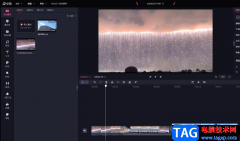
很多小伙伴都喜欢在哔哩哔哩中观看自己自己喜欢的视频,也有的小伙伴喜欢将自己的生活或是灵感制作成视频发布在B站,和好友共同分享。在剪辑视频的时候,很多小伙伴都会选择B站自己推...

相信用户的电脑上都会备上一两个办公软件来使用,在多种多样的办公软件中用户会选择使用石墨文档,这款办公软件的特别之处在于,可以实现文件实时分享和讨论,并且提供的多种文件编辑...

在我们平时操作电脑的时候,都是需要通过一些浏览器进行访问一些网页视频、报名考试等网页情况,而火狐浏览器是大家非常推荐的一款好用的浏览器,这款浏览器是可以帮助我们进行浏览自...

在AdobePhotoshop我们可以为图片添加一定的文字内容,添加后可以适当调整想要的文字样式和排版格式,比如我们可以设置文字的字体字号,设置文字的颜色,调整文字的行间距,字间距等等。如...
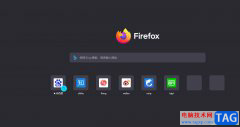
在每个用户的电脑上都会备上自己习惯使用的浏览器,其中就可以看到火狐浏览器的身影,在火狐浏览其中用户可以体验到不错的网页浏览体验,它具备着许多的高级特征,能够让用户实现标签...
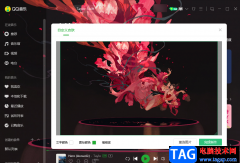
很多小伙伴在使用电脑或是软件的时候,都喜欢根据自己的喜好对电脑或是软件进行各类自定义设置。例如电脑中的壁纸以及软件中的背景、皮肤等。在使用QQ音乐时,我们同样可以对QQ音乐的...
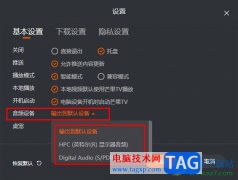
芒果TV是很多小伙伴都在使用的一款影音软件,在这款软件中我们可以观看视频、直播或是综艺、电影等各种内容,还可以对软件进行各种个性化设置。有的小伙伴在使用芒果TV时想要切换输出...

WPS文档是一款非常好用的办公软件,很多小伙伴都在使用。如果我们发现在电脑版WPS稳定中有顽固空白页无法删除,小伙伴们知道具体该如何进行操作吗,其实操作方法是非常简单的,只需要进...
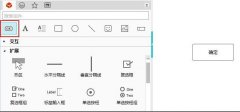
怎么使用Mockplus按钮组件呢?可能有的朋友还不是很清楚,那么现在小编就和大家一起分享关于mockplus按钮组件的使用方法,还不会的朋友可以来学习一下哦,希望通过本篇教程的学习,可以帮助...
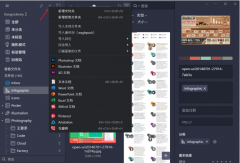
Eagle是一个非常实用的图片管理工具,那么在Eagle模板怎样新建文件呢?话说不少用户都在咨询这个问题呢?下面就来小编这里看下Eagle模板新建文件方法介绍吧,需要的朋友可以参考下哦。...